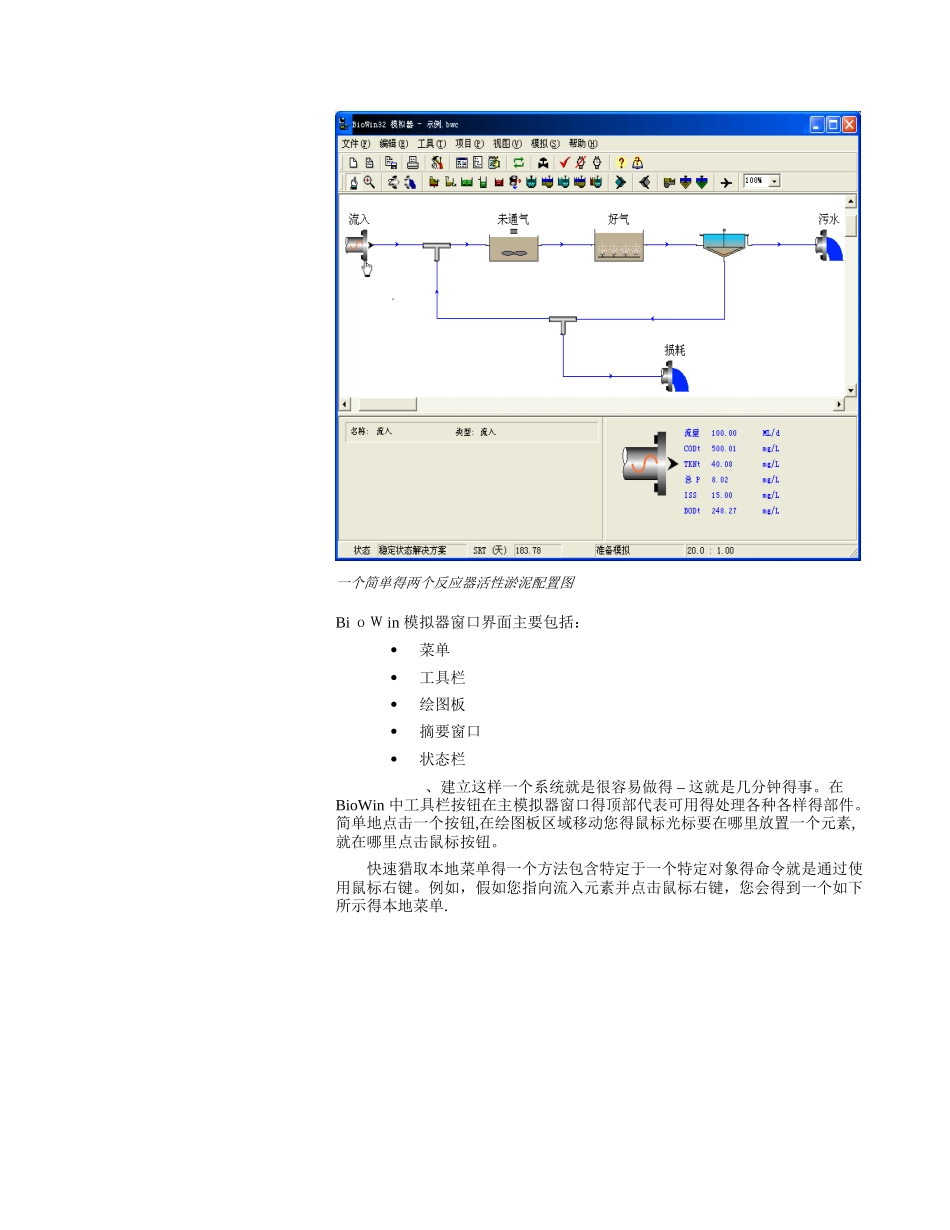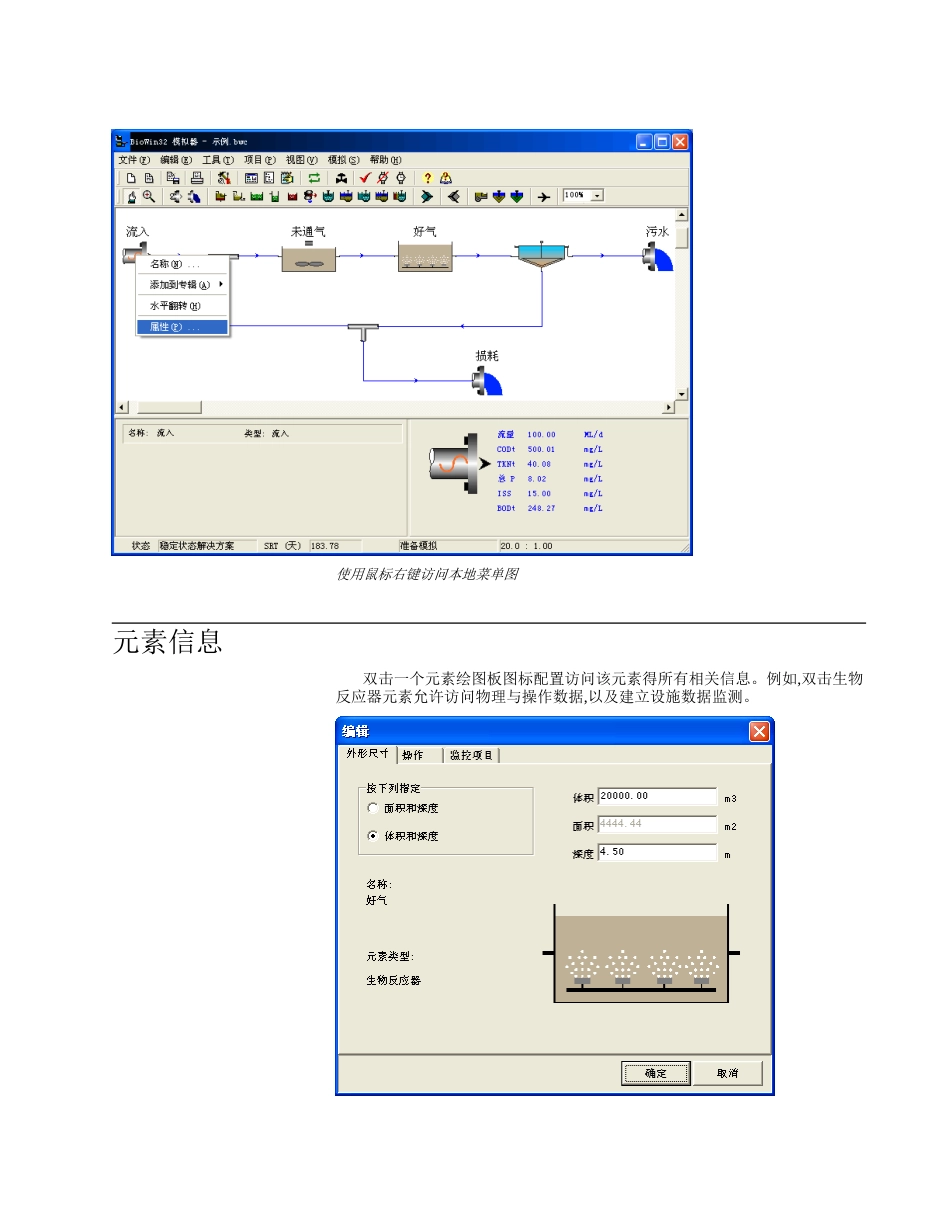快速功能之旅概述 本章主要 强调 BioW i n 最新版可用得一些特点。这些演示使用了包 括在发行得C D 中得“ 一个示例 ”得配置(假如您安装中包括这些文件或者 这个例1 在子文件夹中).本章得目得就是提供一个简要得介绍; 对于使用 B io Win 得具体示例,请参阅“BioWin 教程 ”。主要包括感兴趣得主题:主题页面界面1-Error: Reference source not found元素信息—Error: Reference source not found流入数据1-Error: Reference source not found运行一个模拟-Error: Reference source not found帮助与手册—Error: Reference source not found查瞧模拟结果1-Error: Reference source not found创建报告2-Error: Reference source not found自定义3-Error: Reference source not found模型信息4-Error: Reference source not found界面下面所示得示例系统就是一个简单得两个反应器活性淤泥配置.一个简单得两个反应器活性淤泥配置图Bi oW in 模拟器窗口界面主要包括:菜单工具栏绘图板摘要窗口状态栏 、 – 建立这样一个系统就是很容易做得这就是几分钟得 事。在BioWin 中工具栏按钮在主模拟器窗口得顶部代表可用得处理各种各样得部件。简单地点击一个按钮,在绘图板区域移动您得鼠标光标要在哪里放置一个元素,就在哪里点击鼠标按钮。 快速猎取本地菜单得一个方法包含特定于一个特定对象得命令就是通过使用鼠标右键。例如,假如您指向流入元素并点击鼠标右键,您会得到一个如下所示得本地菜单. 使用鼠标右键访问本地菜单图元素信息 双击一个元素绘图板图标配置访问该元素得所有相关信息。例如,双击生物反应器元素允许访问物理与操作数据,以及建立设施数据监测。允许访问所有生物反应器信息对话框图 您一旦双击一个元素图标获得访问这些信息权限,它只就是点击一种您感兴趣得标签.例如,点击操作选项卡允许您改变生物反应器操作参数如下所示。生物反应器操作选项卡图流入数据 设置流入数据就是一个快速与容易得过程。假如您双击一个流入元素绘图板图标,您会瞧到下面得对话框.使用流入属性设置流入数据图、单击编辑数据按钮如图所示将打开流入行程编辑器,如下所示。变量流入行程编辑器 流入行程编辑器提供了一个电子表格输入数据界面。B i o W in 甚至为您得数据填入空格提供了几种不同得策略!它很容易将数据导入到行程编辑器并 – 从文件或从电...